win10打印怎么打不了单面 Win10双面打印机单面打印设置指南
更新时间:2024-03-29 16:02:02作者:xiaoliu
Win10系统是目前广泛使用的操作系统之一,但是有些用户在使用打印机时可能会遇到一些问题,比如打印不了单面,针对这个问题,我们可以通过设置Win10双面打印机的单面打印设置来解决。在本指南中,我们将为大家详细介绍如何在Win10系统中设置双面打印机进行单面打印,让您的打印体验更加顺畅和高效。
步骤如下:
1.点击桌面左下角的开始按钮,然后点击【控制面板】;
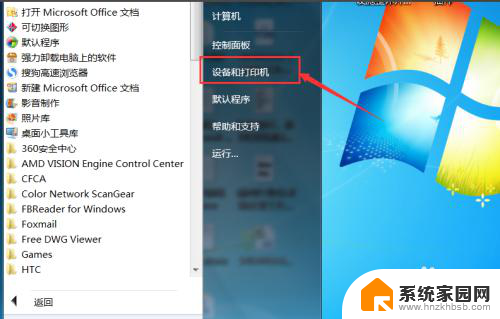
2.进入控制面板之后,点击【设备和打印机】选项;
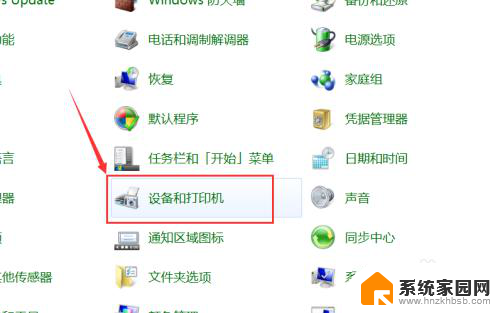
3.在需要设置的打印机上点击鼠标右键,然后选择【打印首选项】;
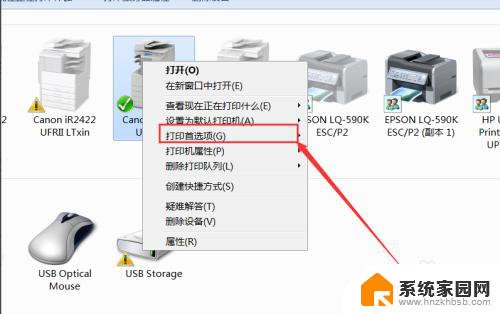
4.打开打印机选项窗口后,点击基本设置选项卡里的单双面打印选项;
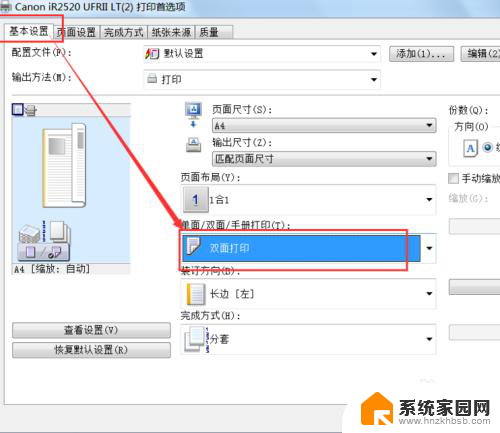
5.从单双面打印选项列表里选择【单面打印】,然后点击确定。现在打印就默认单面打印了。
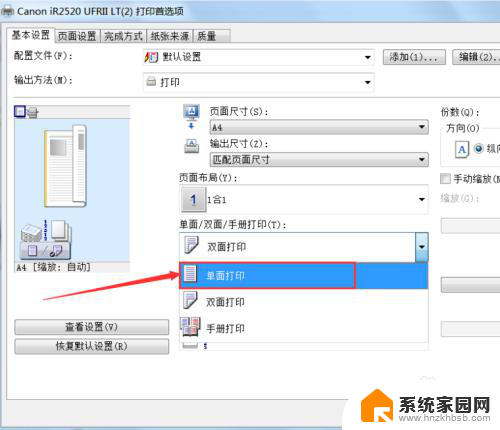
以上是解决win10打印单面无法完成的全部内容,如果遇到这种情况,可以尝试按照以上方法解决,希望对大家有所帮助。
win10打印怎么打不了单面 Win10双面打印机单面打印设置指南相关教程
- 电脑打印怎么双面打印 win10系统打印机双面打印设置方法
- 打印机打印怎么设置双面打印 win10系统打印机双面打印设置方法
- win10打印设备里找不到打印机 Win10添加打印机搜不到怎么办
- win10打印机在未指定里面怎么办 如何解决Win10打印机未指定设备的错误
- win10识别打印机未指定 Win10系统连接打印机显示未指定设备
- win10右键打印 Win10右键菜单缺少打印选项怎么办
- 打印机设备未指定怎么办win10 Win10系统打印机未指定设备怎么设置
- win10打印机默认设置怎么改 Win10系统如何设置默认打印机
- win10打印背景颜色和图像 win10打印网页时如何设置打印图像
- win10怎么设置默认打印 win10默认打印机如何设置
- 电脑网络连上但是不能上网 Win10连接网络显示无法连接但能上网的解决方法
- win10无线网密码怎么看 Win10系统如何查看已连接WiFi密码
- win10开始屏幕图标点击没反应 电脑桌面图标点击无反应
- 蓝牙耳机如何配对电脑 win10笔记本电脑蓝牙耳机配对方法
- win10如何打开windows update 怎样设置win10自动更新功能
- 需要系统管理员权限才能删除 Win10删除文件需要管理员权限怎么办
win10系统教程推荐
- 1 win10和win7怎样共享文件夹 Win10局域网共享问题彻底解决方法
- 2 win10设置桌面图标显示 win10桌面图标显示不全
- 3 电脑怎么看fps值 Win10怎么打开游戏fps显示
- 4 笔记本电脑声音驱动 Win10声卡驱动丢失怎么办
- 5 windows查看激活时间 win10系统激活时间怎么看
- 6 点键盘出现各种窗口 如何解决Win10按键盘弹出意外窗口问题
- 7 电脑屏保在哪里调整 Win10屏保设置教程
- 8 电脑连接外部显示器设置 win10笔记本连接外置显示器方法
- 9 win10右键开始菜单没反应 win10开始按钮右键点击没有反应怎么修复
- 10 win10添加中文简体美式键盘 Win10中文输入法添加美式键盘步骤